Comment utiliser le stockage KV dans une fonction serverless
Après avoir développé la fonctionnalité FaaS, nous avions besoin d'un moyen de stocker des données pour rendre ces fonctions plus utiles. C'est là qu'intervient le stockage KV. Le stockage KV vous permet de stocker des paires clé-valeur qui persistent entre les exécutions de fonctions serverless. Cela signifie que vous pouvez sauvegarder les préférences utilisateur, les données de session, ou toute autre information qui doit être conservée entre les appels de fonction.
Dans ce tutoriel, nous couvrirons comment utiliser les blocs personnalisés de stockage KV dans vos fonctions serverless.
-
Accéder à la page d'ajout de nouvelle fonction : Allez dans la section "Functions" de votre tableau de bord de projet et cliquez sur "Add New Function".
-
Sélectionner Blockly dans la liste déroulante des langages : Choisissez "Blockly" comme langage de programmation pour votre fonction. Puis saisissez un nom pour votre fonction.
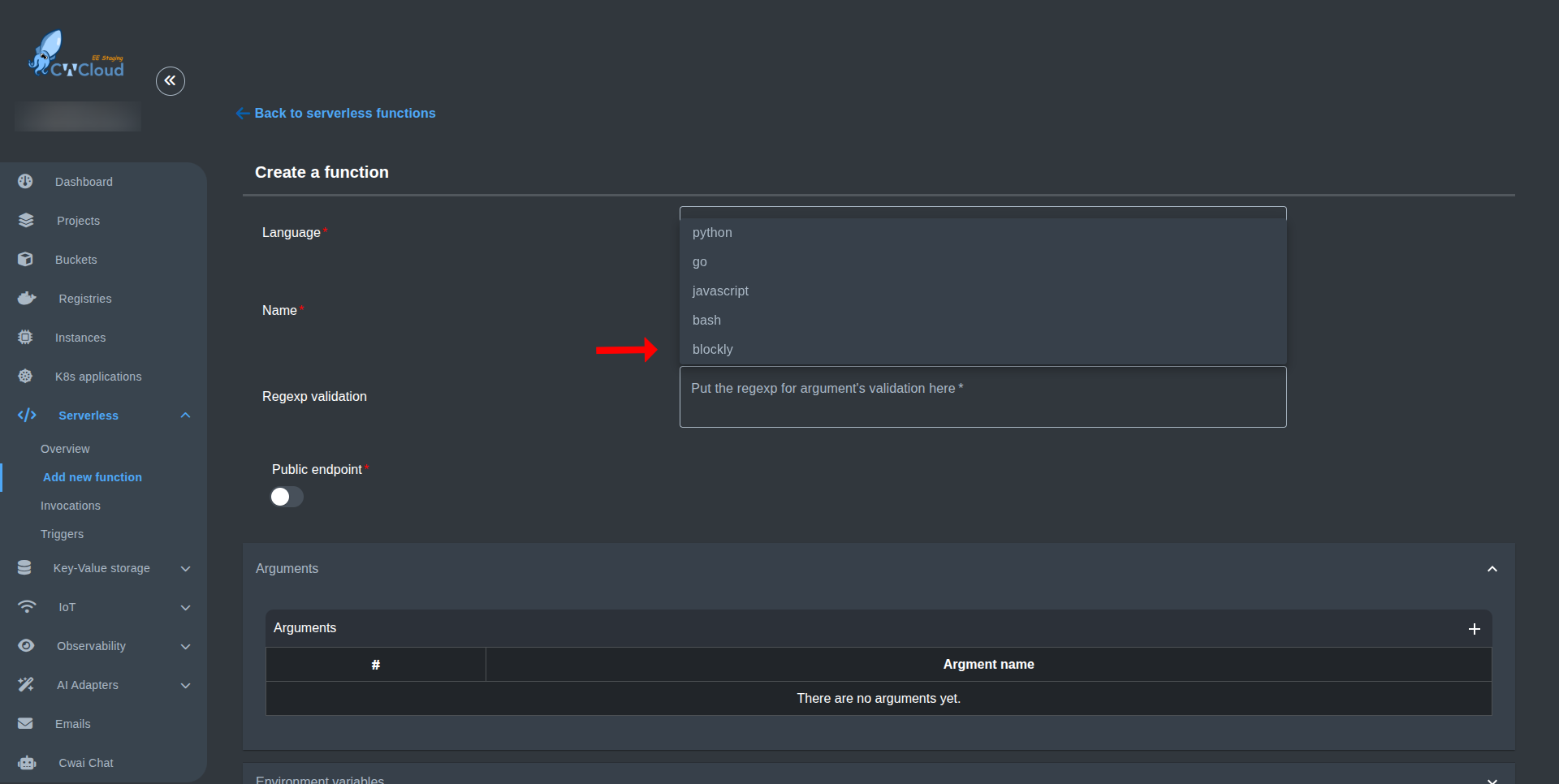
- Faire défiler vers l'éditeur low code : Vous trouverez l'éditeur low code qui est un espace de travail Blockly où vous pouvez glisser et déposer des blocs pour construire la logique de votre fonction.

- Cliquer sur la catégorie "KV Storage" : Dans la palette de blocs sur le côté gauche, trouvez la catégorie "KV Storage". Celle-ci contient tous les blocs liés aux opérations de stockage KV.
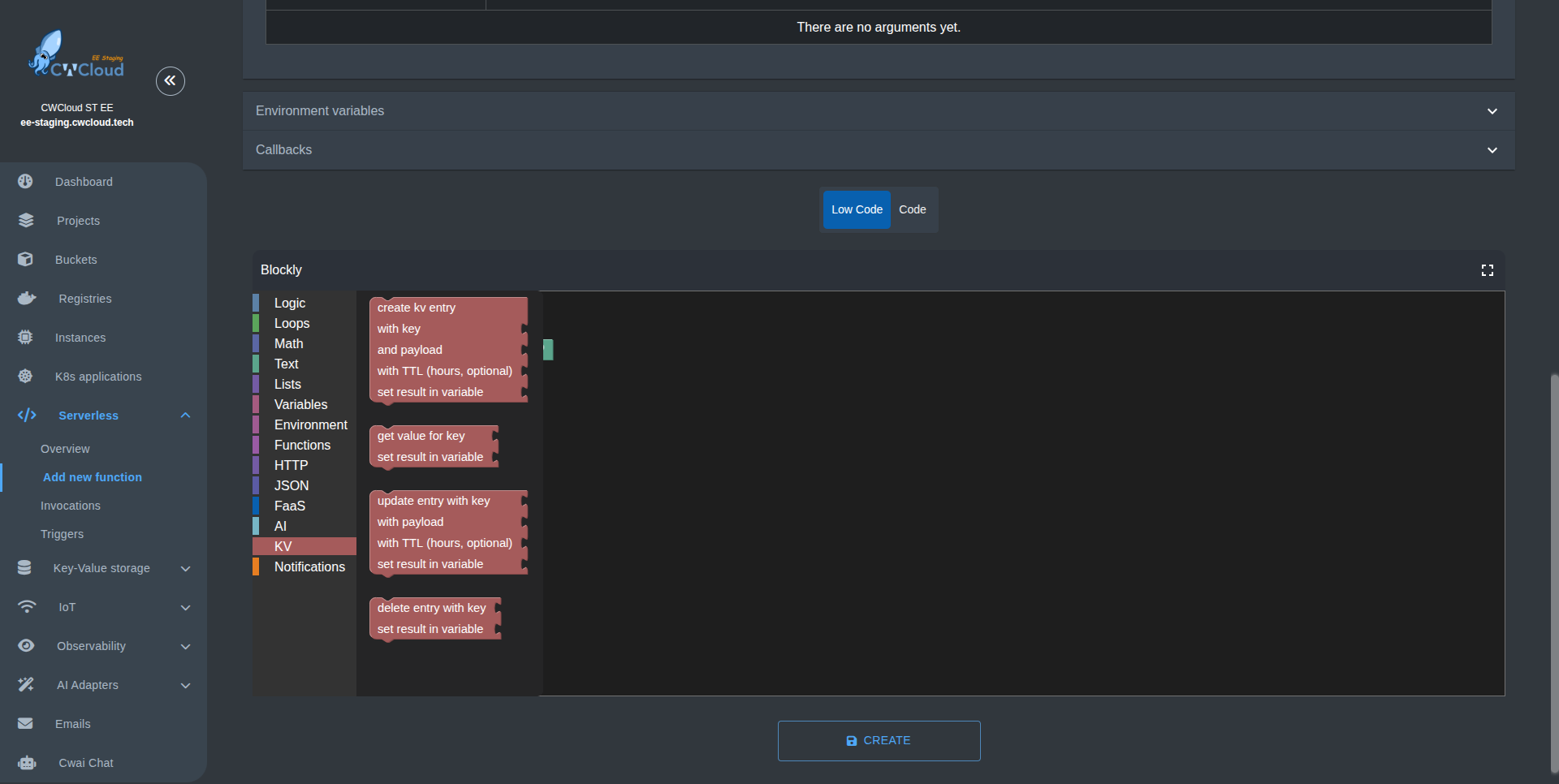
- Glisser et déposer le bloc "Create KV Storage" : Ce bloc initialise une nouvelle instance de stockage KV. Vous pouvez définir la clé avec un bloc texte, la valeur avec un bloc json, le TTL (time to live) avec un bloc nombre (de cette façon il devient temporaire), et enfin vous pouvez assigner le résultat à une variable si vous le souhaitez.
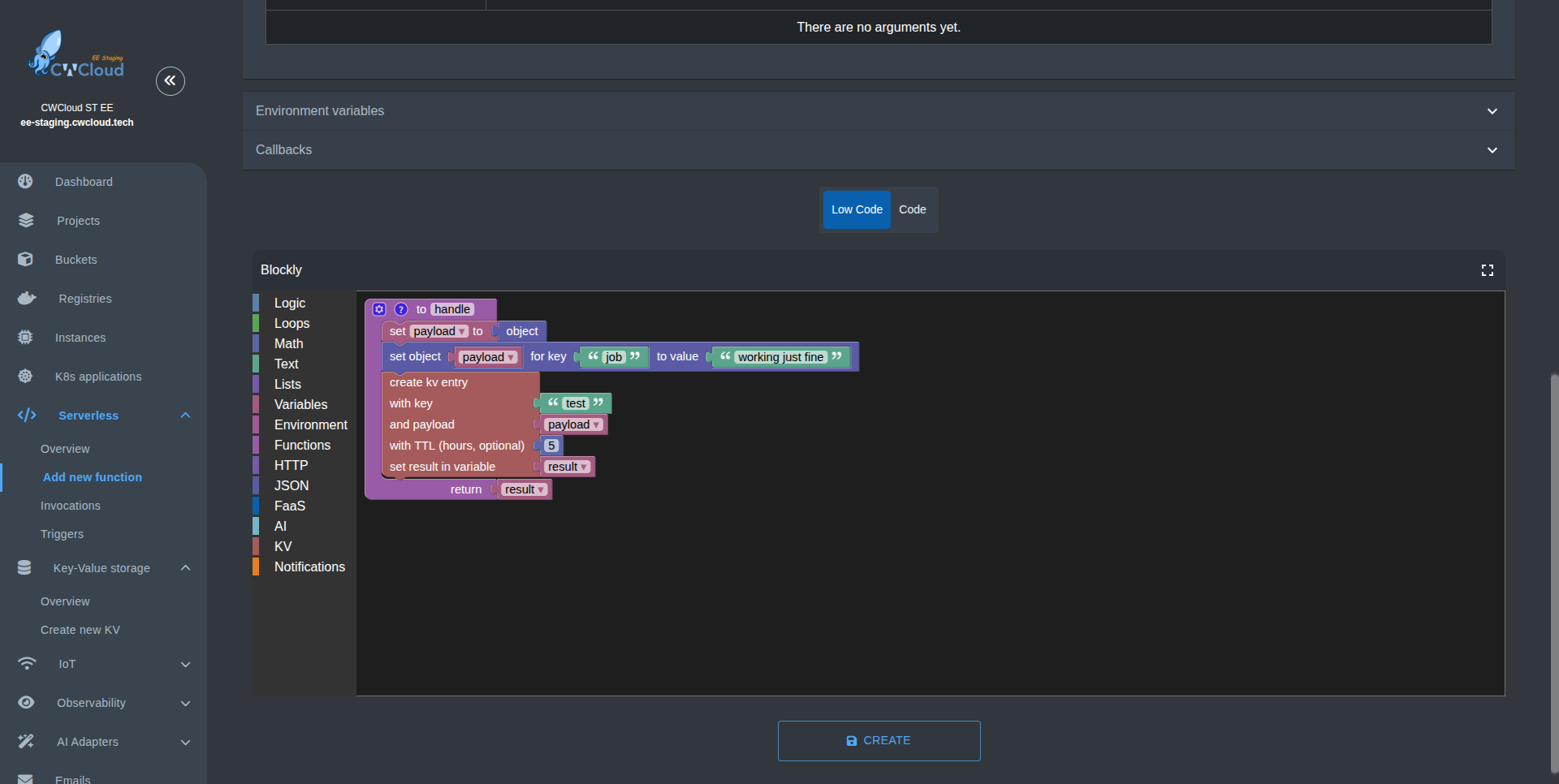
Comme toujours, vous pouvez voir le code Python généré lorsque vous passez du mode Low code au mode Code.
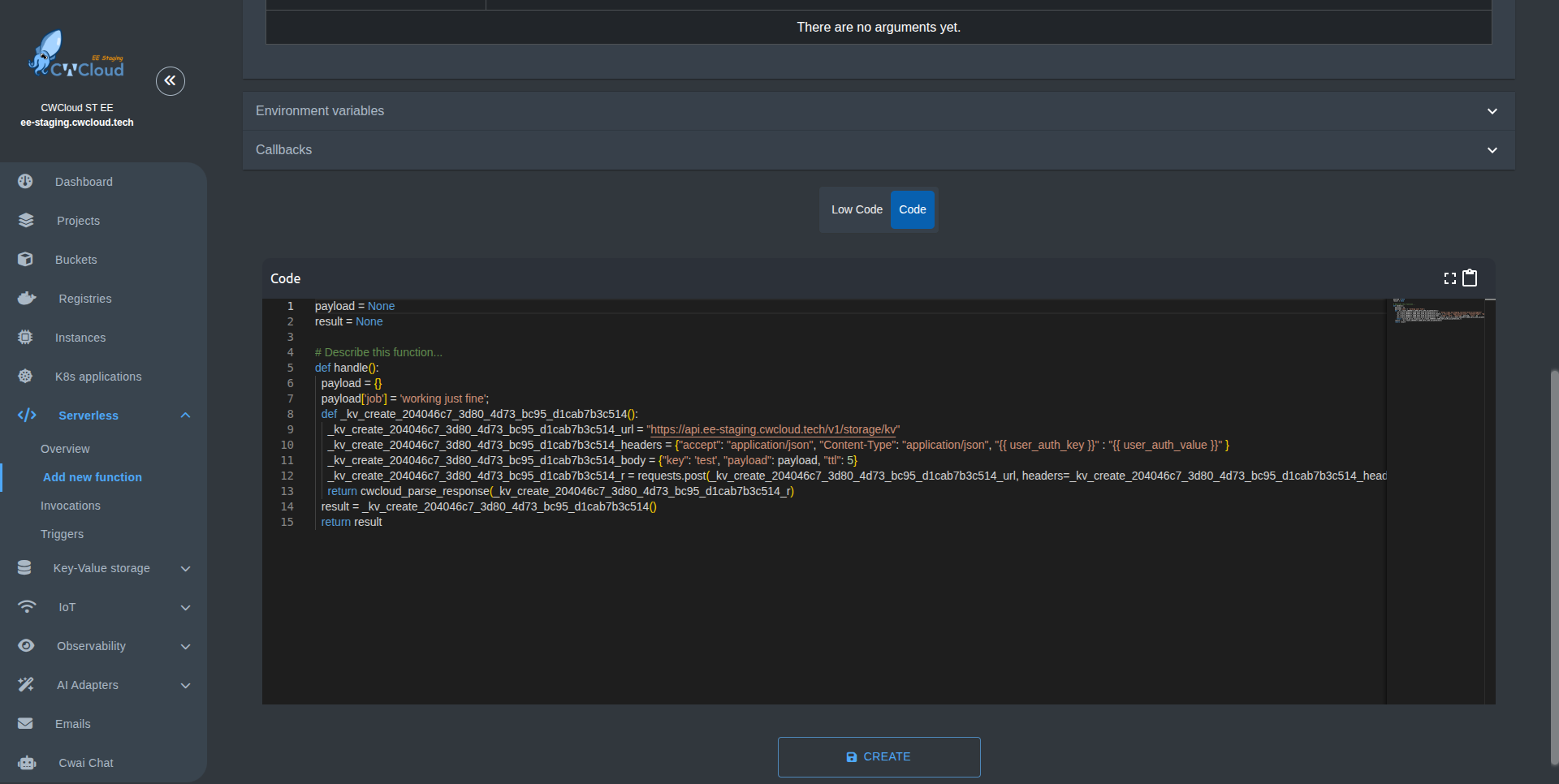
- Utiliser le bloc "Get KV Storage" : Si vous avez déjà un stockage KV créé dans une autre fonction, ou que vous l'avez créé depuis l'interface de stockage KV (voir Comment créer un stockage KV), vous pouvez utiliser le bloc "Get KV Storage" pour le récupérer. Ce bloc vous permet d'accéder au stockage KV existant par sa clé et d'assigner le résultat à une variable.
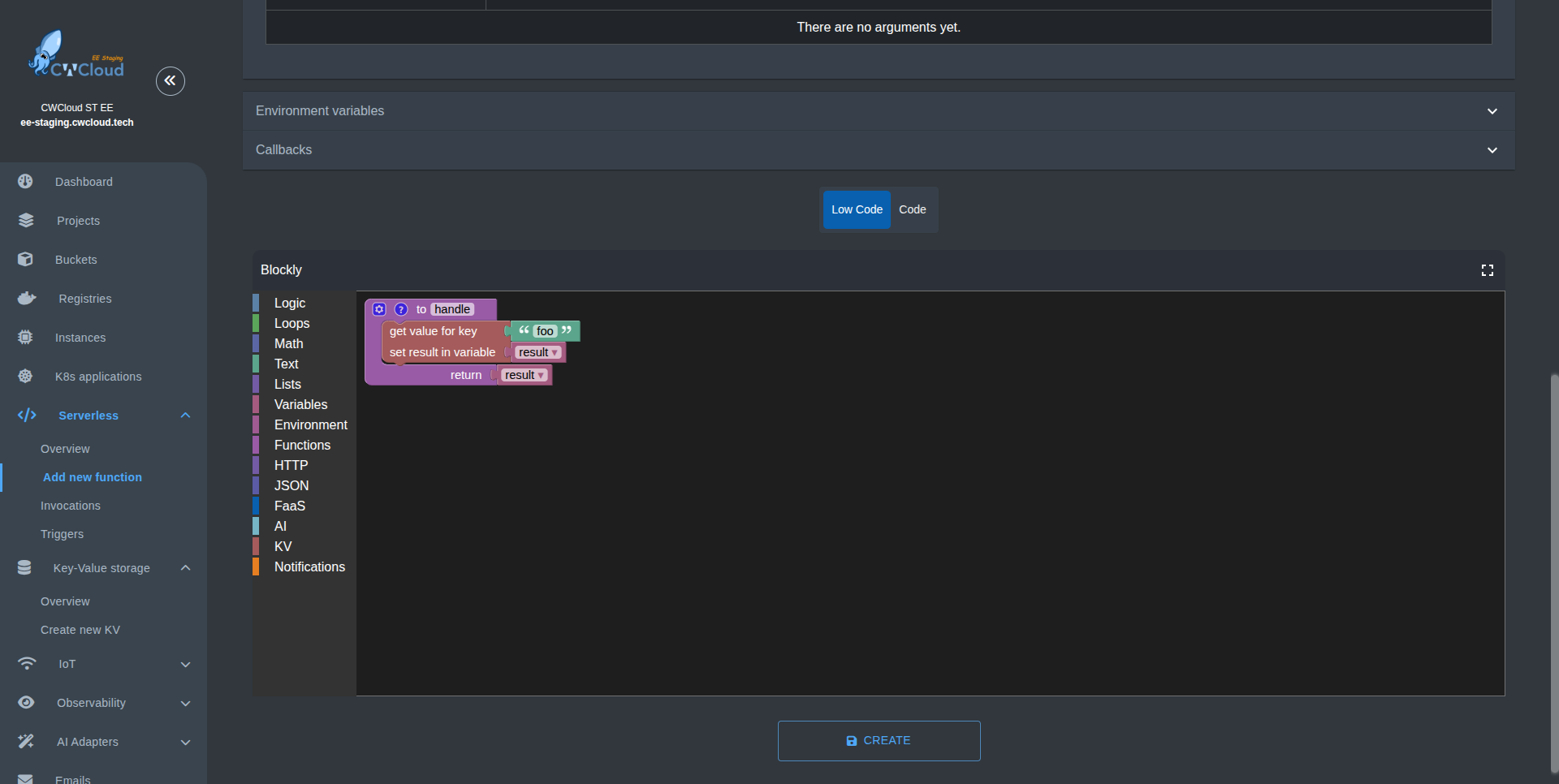
Et vous pouvez voir le code Python généré lorsque vous passez du mode Low code au mode Code.
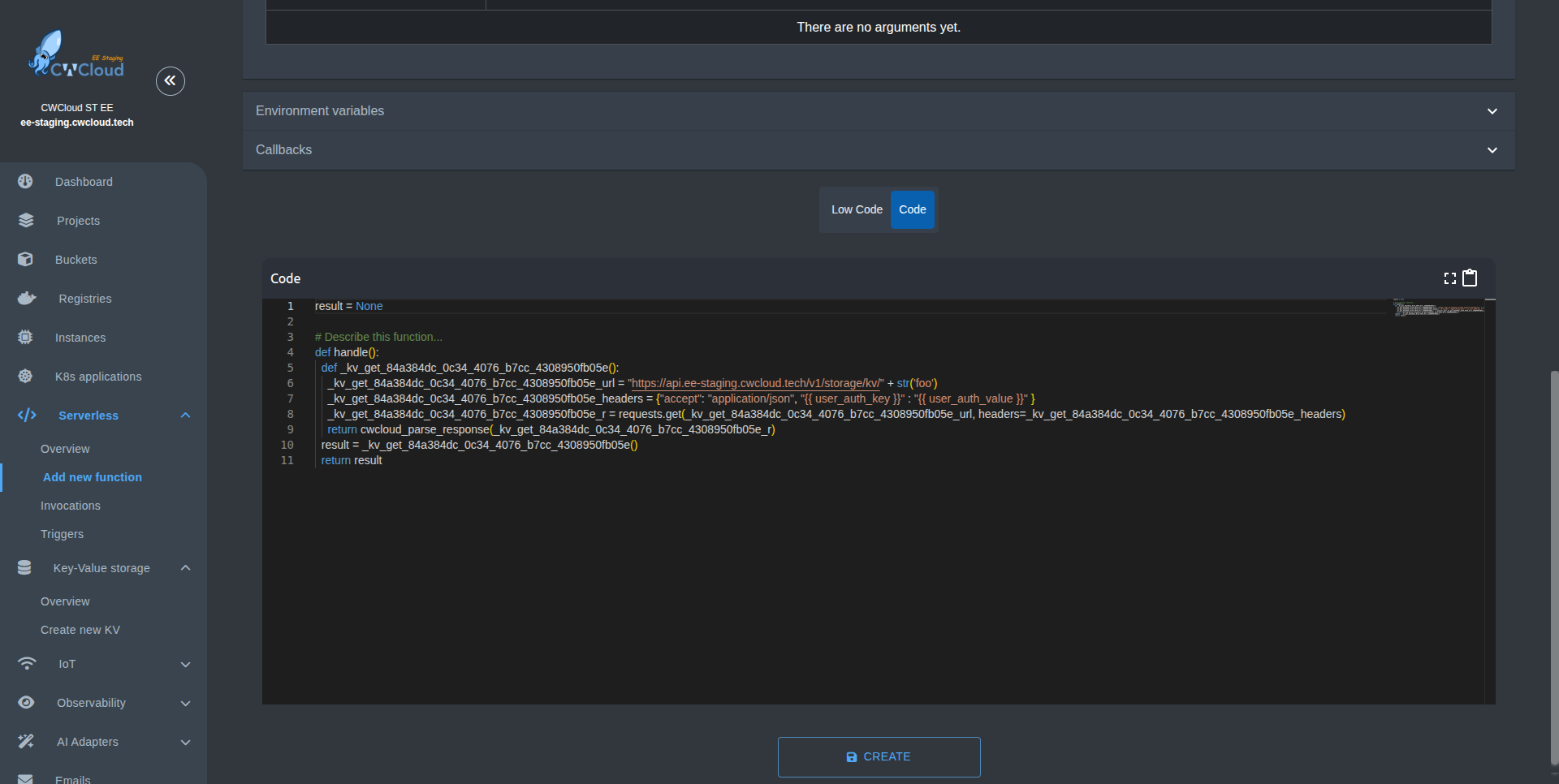
- Vous pouvez aussi utiliser le bloc "Update KV Storage" : Ce bloc vous permet de mettre à jour une entrée de stockage KV existante. Il a les mêmes paramètres que le bloc "Create KV Storage", donc vous pouvez définir la clé, la valeur, et le TTL. Si la clé existe déjà, il mettra à jour la valeur ; sinon, il créera une nouvelle entrée.
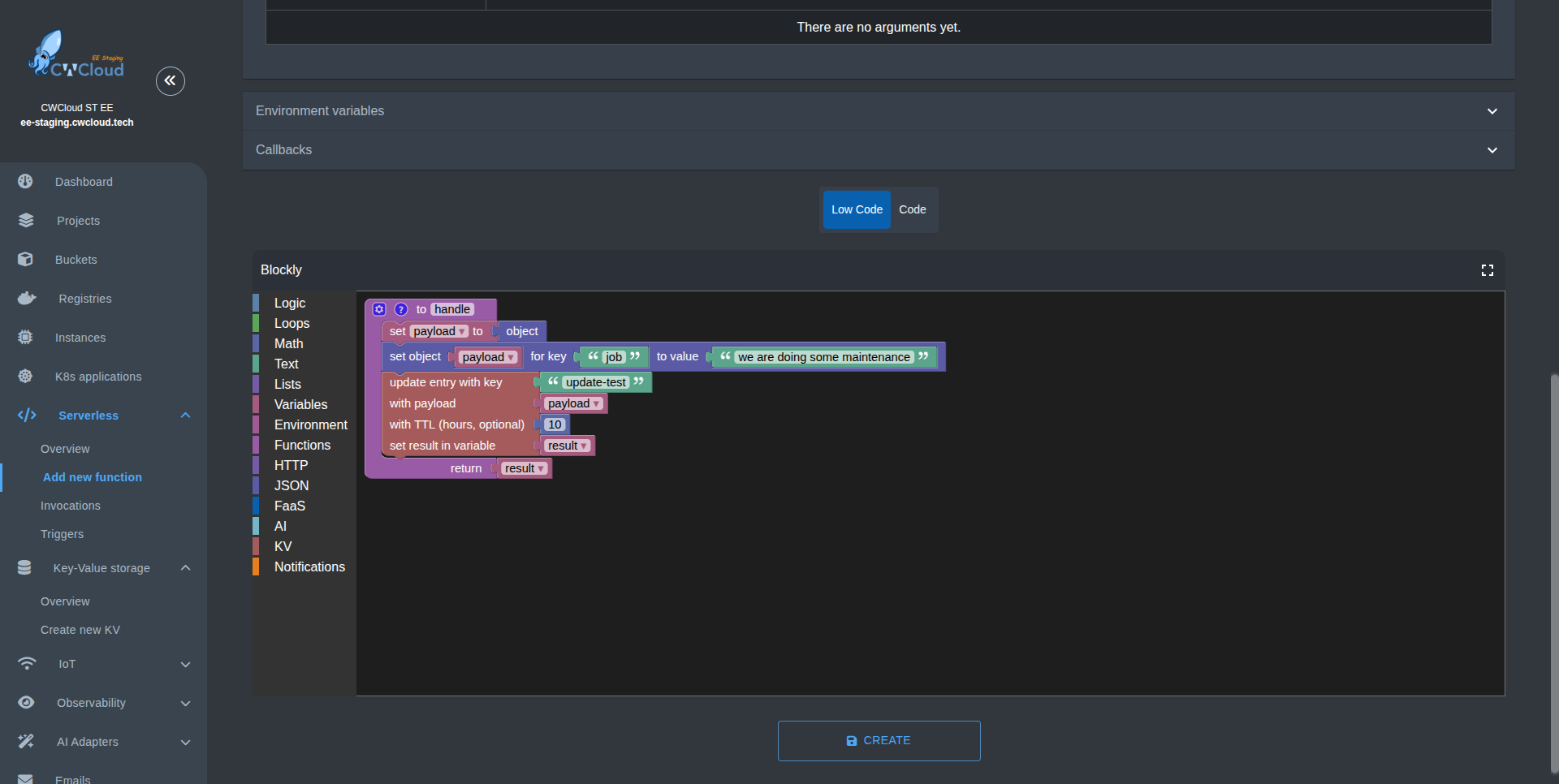
Et vous pouvez voir le code Python généré lorsque vous passez du mode Low code au mode Code.

- Utiliser le bloc "Delete KV Storage" : Si vous voulez supprimer une entrée de stockage KV, vous pouvez utiliser le bloc "Delete KV Storage". Ce bloc prend une clé en entrée et supprime l'entrée correspondante du stockage KV.
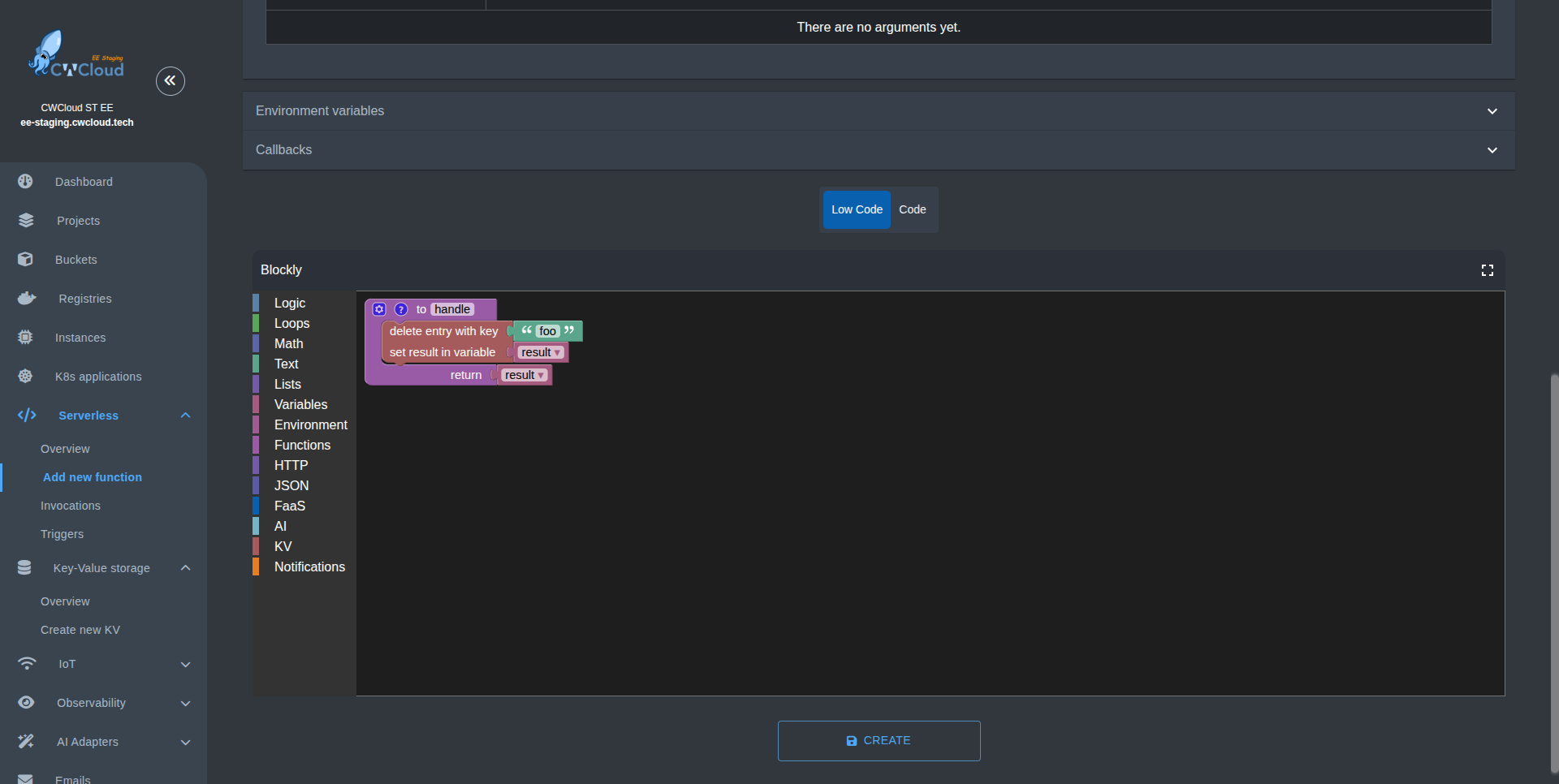
Et vous pouvez voir le code Python généré lorsque vous passez du mode Low code au mode Code.
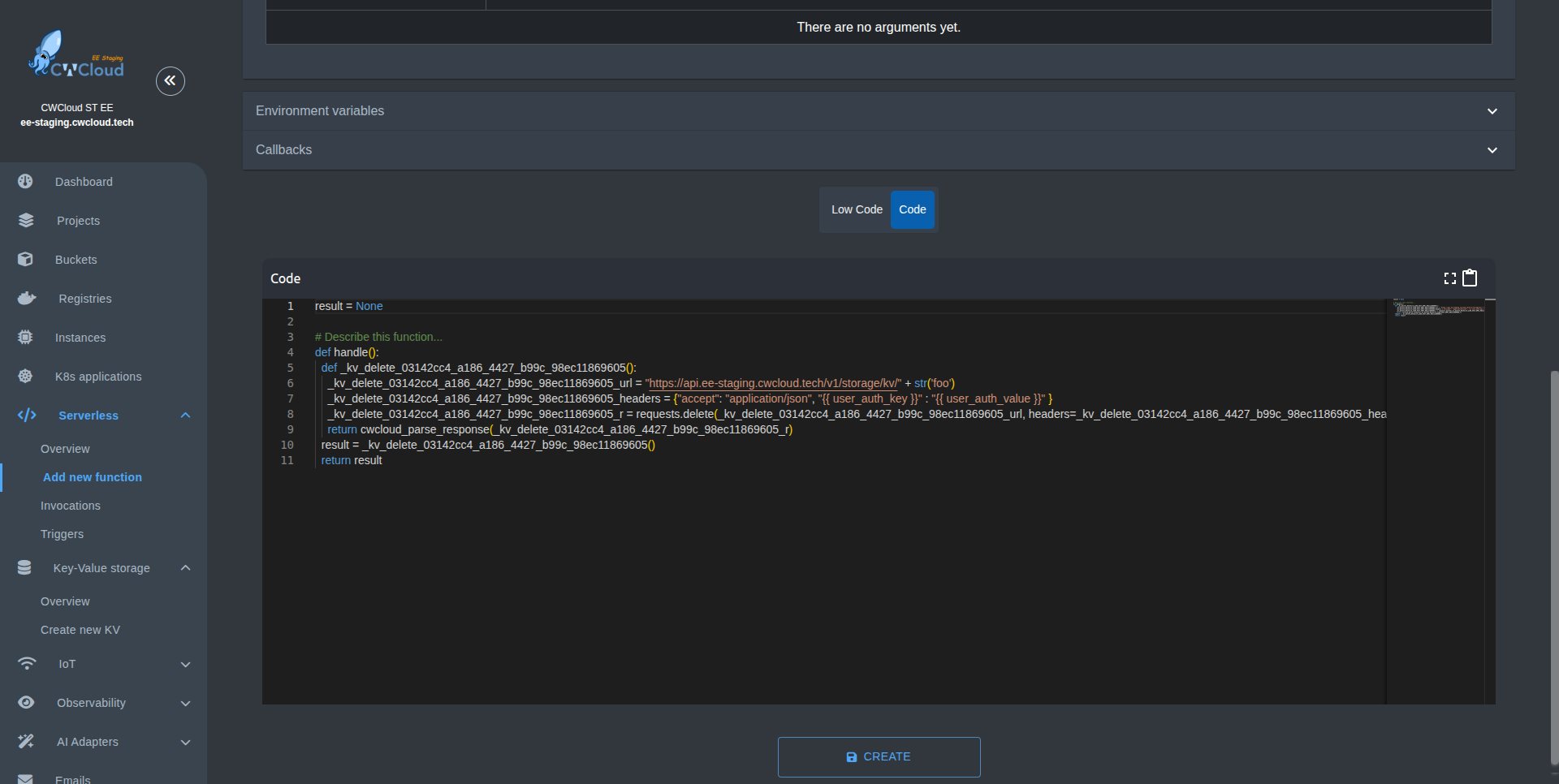
- Tester votre fonction : Après avoir ajouté les blocs nécessaires, vous pouvez sauvegarder votre fonction et la tester.